Введение
Практически в любой организации пользователей компьютеров значительно больше, нежели ИТ-персонала и из этих пользователей компетентных сотрудников значительно меньше, нежели некомпетентных. Но, как ни странно, почти каждый пользователь пытается проигнорировать обновлениями операционной системы и программного обеспечения, которые гарантируют более высокую стабильность и защищенность рабочих мест. Из-за такого пренебрежительного отношения к обновлениям программного обеспечения пользователями, ущерб для организации может быть очень серьезным. Все мы прекрасно знаем, что хакеры ежедневно ищут лазейки в уязвимости программного обеспечения, при помощи которых они могут взломать не только целевой компьютер, но еще и остальные компьютеры компании, что повлечет за собой получение полного контроля, и, возможно, хищение информации.
Помимо этого, у наших пользователей есть замечательная привычка – устанавливать нелегитимное, а порой и вредоносное программное обеспечение на свои компьютеры, потому как, якобы, эта программа установлена у них дома, у их друзей, у сотрудников другой компании и по каким-то неизвестным причинам позволяет им эффективнее выполнять свои служебные обязанности.
Пользователей очень трудно заставить обновлять свои компьютеры и даже если вы настроите их операционные системы на автоматическую загрузку обновлений в указанное время, вы можете выслушать множество жалоб связанных с тем, что процесс установки обновлений мешает работе пользователей
Также вам стоит обратить внимание на то, что, несмотря на уменьшение количества перезагрузок операционных систем после установки обновлений, клиентские компьютеры все равно приходится часто перезагружать. Также вы должны учитывать тот факт, что при загрузке обновлений с серверов Microsoft расходуется Интернет-трафик, что добавляет для организации дополнительные расходы
Если ваша организация состоит из 10-20 компьютеров, то вы еще как-то можете попробовать регулярно после выхода новых обновлений обходить все компьютеры и вручную устанавливать их каждому пользователю, а также проверять, ничего ли не установил ваш пользователь самостоятельно. Но что вы будете делать в том случае, если ваша организация насчитывает 100, 500 или, даже, 1000 клиентских компьютеров? Развертывание обновлений занимает довольно много времени. Прежде всего, вам нужно протестировать полученные обновления для всех операционных систем и программных продуктов, которые будут запускаться на текущих операционных системах. Обновления корпорации Microsoft выходят по нескольку раз на месяц, и вы не всегда можете знать, что сегодня вышло новое обновление, чем также может воспользоваться хакер. Никогда не стоит забывать о том, что при необходимости корпорация Microsoft выпускает обновления для системы безопасности во второй вторник каждого месяца, но, в том случае, если найдена существенная уязвимость, то обновления могут выходить чаще. В бюллетенях по безопасности анонсируется выпуск обновлений и приводится их описание. И если хакер сможет воспользоваться одной из таких уязвимостей, которые были закрыты при помощи обновлений, которые вы проигнорировали, то вся ответственность за убытки компании ляжет именно на ваши плечи.
Конечно, вы можете отказаться от обновления операционных систем и программного обеспечения, тем самым сознательно повышая шанс взлома компьютеров вашей компании, а также разрешая пользователям самостоятельно устанавливать на свои компьютеры всевозможное программное обеспечение, что, в конечном счете, при первой проверке может последовать вашему увольнению, а, возможно, и штрафом на крупную сумму. Также вы можете потратить несколько дней на то, чтобы обойти все клиентские места и установить все вручную. А можете воспользоваться решениями от корпорации Microsoft, которые помогут вам автоматизировать все задачи, связанные с обновлением операционной системы и программного обеспечения, установкой программного обеспечения, а также с тем, как можно запретить пользователям устанавливать приложения самостоятельно и прослеживать за установленными приложениями на клиентские компьютеры. Для использования таких решений вам следует воспользоваться следующими продуктами и технологиями корпорации Microsoft:
- WSUS;
- Политики ограниченного использования приложений (Software Restriction Policies);
- Узел групповой политики «Установка программ» (GPSI);
- AppLocker;
- System Center Configuration Manager;
- System Center Updates Publisher;
- System Center Essentials;
Как обновить приложение вручную
Если вы не хотите дожидаться момента, когда смартфон сам обновит программу, то можете проверить наличие апдейта самостоятельно и впоследствии установить его. Для этого потребуется:
Запустить Play Маркет.

- Найти интересующее приложение в Плей Маркете.
- Нажать кнопку «Обновить».
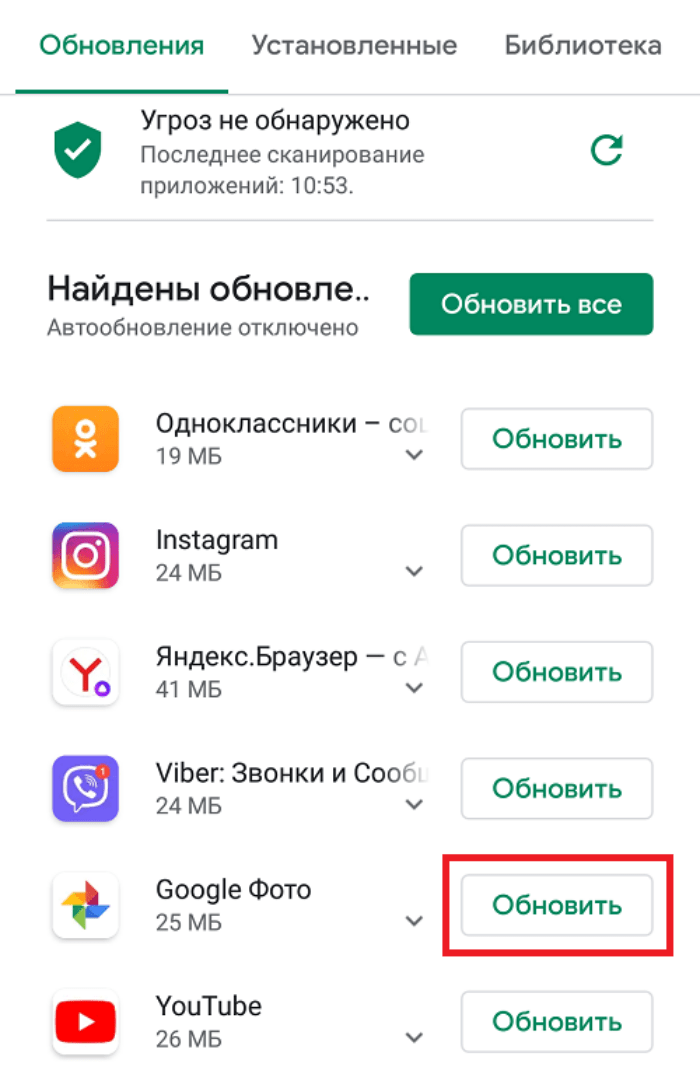
Для поиска игр и программ можно использовать соответствующую строку в интерфейсе магазина, а также раздел «Управление устройством и приложениями» в Play Market. Если вам не удается загрузить апдейт через мобильный интернет, то проверьте настройки Плей Маркета в разделе «Настройки подключения».
Похожим образом установка происходит и в других софтовых магазинах.
Однако, если ранее для установки вы использовали не магазин, а APK-файл, то обновить прогу через Play Market или App Gallery не получится. Вам придется действовать немного иначе:
Откройте настройки смартфона.

- Перейдите в раздел «Приложения».
- Выберите прогу, которую нужно обновить.

Нажмите кнопку «Удалить».

- Через интернет загрузите APK-файл последней версии программы.
- Запустите установочный файл и подтвердите инсталляцию софта.
Обратите внимание, что по умолчанию на Android-смартфоне запрещена установка игр и программ из неизвестных источников. Поэтому при запуске файла или заблаговременно вам придется внести изменения в настройки устройства, чтобы гаджет не распознавал APK в качестве вредоносного файла
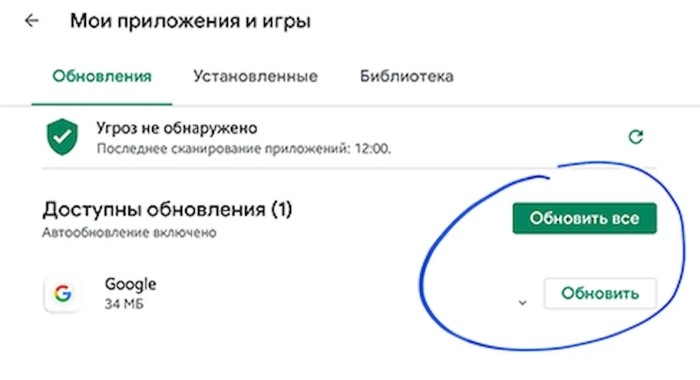
Преимущества обновления программного обеспечения
1. Устранение ошибок и уязвимостей.
Обновление программного обеспечения позволяет исправить возникшие ошибки и устранить уязвимости, повышая безопасность системы. Программные ошибки могут привести к сбоям в работе программы или даже к потере данных. Регулярные обновления помогают минимизировать возможность возникновения таких проблем.
2. Внедрение новых функций и возможностей.
Обновление программного обеспечения позволяет получить доступ к новым функциям и возможностям, которые улучшают работу программы и повышают ее эффективность. Новые функции могут упростить рутинные задачи, улучшить интерфейс пользователя или добавить новые инструменты для работы с данными.
3. Улучшение производительности.
Обновление программного обеспечения может включать оптимизацию кода и улучшение алгоритмов работы программы, что в свою очередь приводит к повышению ее производительности. Улучшение производительности может означать ускорение работы программы или снижение нагрузки на систему.
4. Совместимость с новыми технологиями.
С течением времени появляются новые технологии и стандарты, которые могут быть несовместимы с устаревшим программным обеспечением. Обновление программ позволяет поддерживать совместимость с новыми технологиями и стандартами, что позволяет использовать новые возможности и интегрироваться с другими приложениями и устройствами.
5. Получение поддержки от разработчиков.
Обновления программного обеспечения часто предоставляют не только исправления и улучшения, но и поддержку от разработчиков. Если возникают проблемы или вопросы в процессе использования программы, разработчики могут оказать помощь и решить проблему. Обновление программы позволяет получить доступ к такой поддержке.
6. Более современный и актуальный интерфейс.
Обновления программного обеспечения часто включают изменение интерфейса, делая его более современным и удобным для пользователей. Обновление интерфейса может включать изменение внешнего вида, улучшение навигации или добавление новых элементов управления, что упрощает работу с программой.
7. Создание резервной копии.
Перед обновлением программного обеспечения часто рекомендуется создать резервную копию данных. Обновление программы может повлечь за собой потерю данных или конфликт с уже существующими файлами. Создание резервной копии помогает минимизировать потерю данных и восстановить систему в случае возникновения проблем.
Резюмируя, основные преимущества обновления программного обеспечения:
Преимущество
Описание
Устранение ошибок и уязвимостей
Исправление ошибок и устранение уязвимостей, повышение безопасности
Внедрение новых функций и возможностей
Получение доступа к новым функциям и инструментам, улучшение работоспособности
Улучшение производительности
Оптимизация кода и алгоритмов, ускорение работы программы
Совместимость с новыми технологиями
Поддержка новых стандартов и технологий, интеграция с другими приложениями и устройствами
Поддержка от разработчиков
Получение помощи и решение проблем от разработчиков программы
Более современный и актуальный интерфейс
Изменение внешнего вида и навигации, упрощение работы
Создание резервной копии
Сохранение данных и возможность восстановления в случае проблем
Обновление Android на мобильных устройствах
Способ 1: Стандартное обновление
Быстрый и безопасный способ, т.к. все обновления устанавливаются корректно. Однако через «Настройки» можно установить загрузить только официальную прошивку, которая вышла для смартфона пользователя.
Алгоритм действий:
- Открыть «Настройки».
- Выбрать «О телефоне».
- Перейти в «Обновление системы» или «Обновление ПО». При отсутствии таких названий выбрать «Версия Android». Далее «Проверить обновления».
- Начнется поиск доступных версий ПО. Если они будут обнаружены, появится предложение установить их. Нужно принять его.
- Перед установкой следует убедиться, что смартфон подключен к Wi-Fi, а уровень заряда аккумулятора не меньше 50% (желательно больше).
- Система предложит прочесть лицензионное соглашение. После ознакомления поставить галочку с согласием.
- Начнется установка.
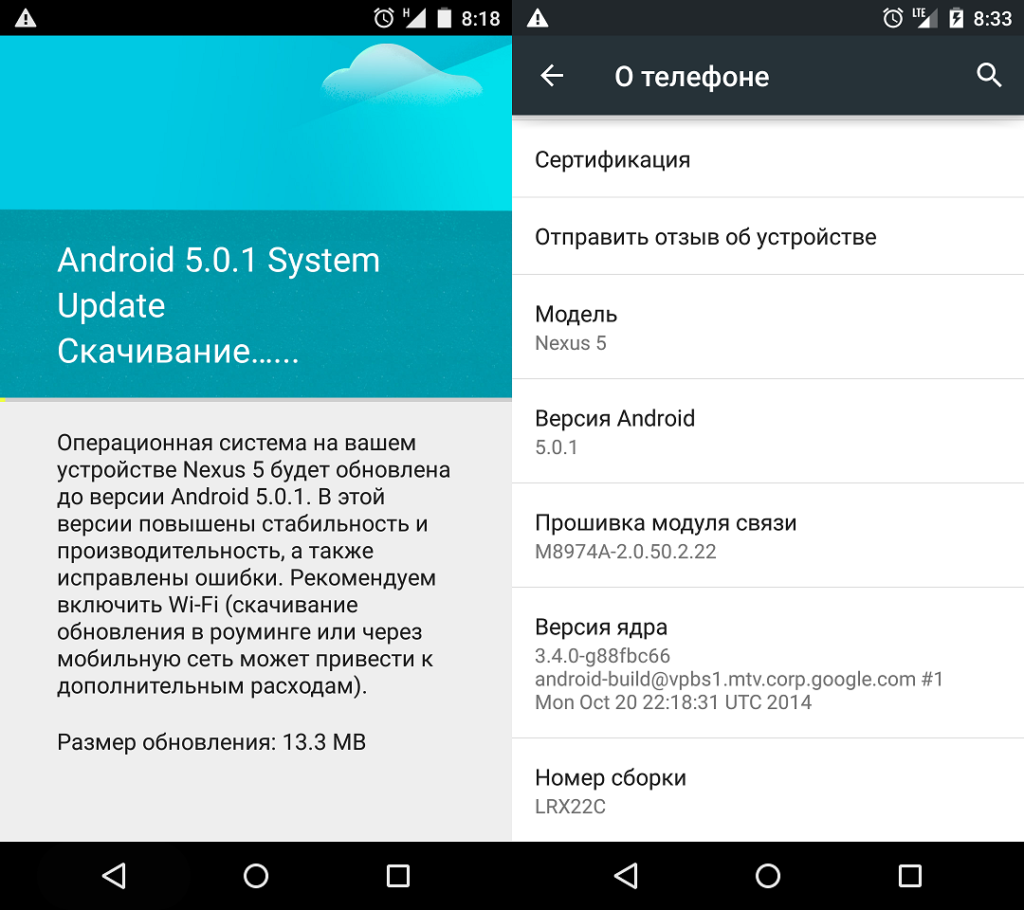
Способ 2: Установка локальной прошивки
Во многих Андроид-смартфонов помимо действующей прошивки есть ее резервная копия. Этот способ также считается стандартным, т.к. выполняется при помощи встроенных инструментов. Инструкция:
- Открыть «Настройки».
- Выбрать «О телефоне». Обычно этот пункт находится внизу страницы.
- Тапнуть по «Обновление страницы».
- Вверху экрана нажать на троеточие, выбрать подпункт «Выбрать файл прошивки» или «Установить локальную прошивку».
Способ 3: ROMManager
Если доступные обновления не находятся, решить проблему помогут внешние программы. ROM Manager позволяет скачивать не только оригинальное, но и кастомное ПО (расшифровка – разработанное сторонними создателями).
Чтобы обновиться через ROM Manager, необходимо скачать нужную версию Андроид на карту памяти или во встроенное хранилище смартфона. Файл нужно сохранить в формате ZIP.
Инструкция по использованию программы:
- Скачать утилиту в Google Play.
- На экране приложения нажать «Установить ROM с SD».
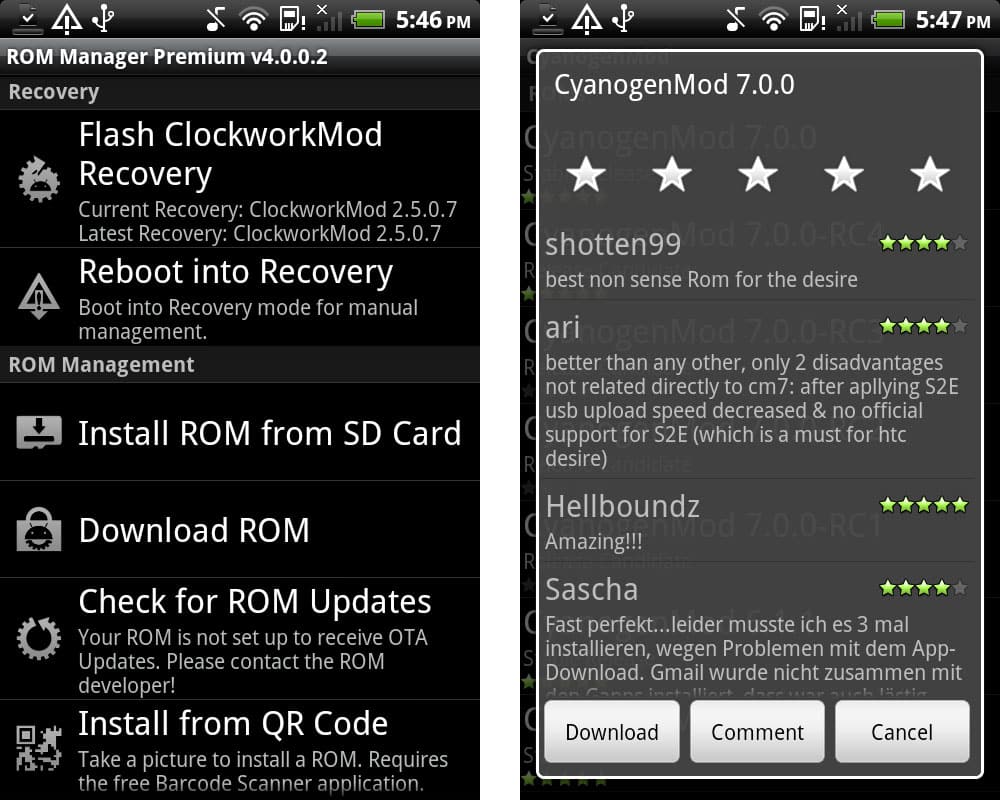
Даже если архив с прошивкой сохранен во внутреннем хранилище, все равно нужно выбрать эту команду.
- В строке ввести путь до ZIP-файла с прошивкой.
- Пролистать страницу вниз и напротив кнопки «Сохранить текущий ROM» поставить «ДА». Это необходимо для того, чтобы в случае некорректной прошивки смартфон восстановил предыдущую версию ОС.
- Нажать «Перезагрузка и установка» и дождаться окончания.
Способ 4: ClockWorkMod Recovery
Это мощная утилита для прошивки При использовании ClockWorkMo Recovery выполняется сброс настроек. Поэтому перед скачиванием софта рекомендуем сделать копию файлов или перенести ценную информацию на флешку/компьютер.
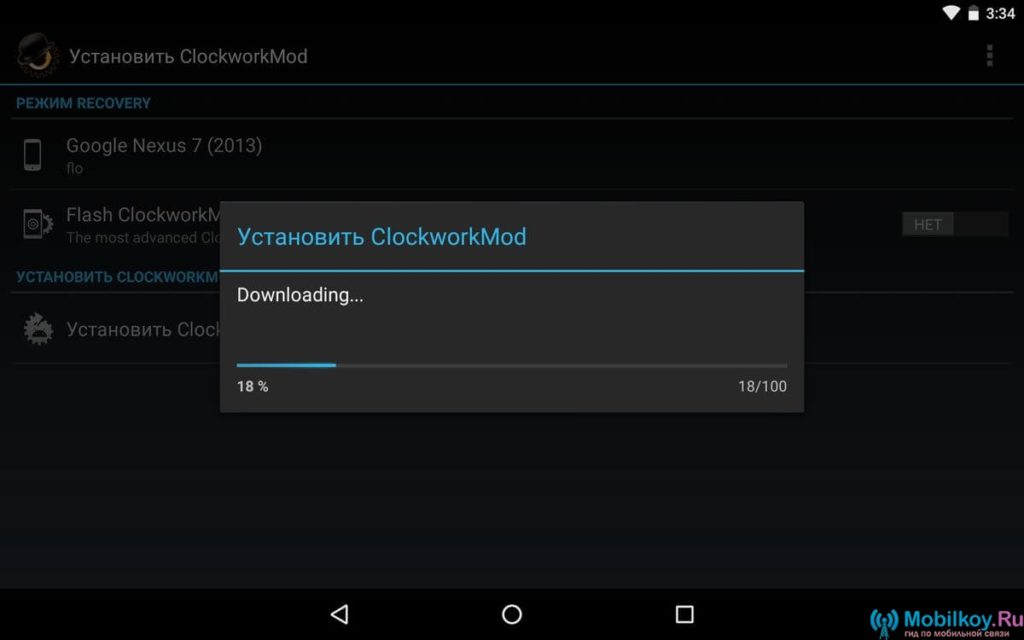
Чтобы все прошло успешно, нужно четко выполнять инструкцию:
- Перекинуть ZIP-файл с во внутреннее хранилище гаджета или на съемный носитель.
- Отключить устройство.
- Войти в Recovery, зажав кнопку включения и клавишу изменения громкости (зависит от модели смартфона). Например, на телефоне Samsung (Самсунг) нужно держать зажатыми кнопку питания, а также клавиши увеличения звука и Home.
- После входа в Recovery выбрать команду Wipe data/factory reset.
- Далее Yes – delete all user data.
- После нажать Install ZIP from SD-card.
- Выбрать ZIP-файл, в котором хранится прошивка, и нажать Yes – install /sdcard/update.zip.
Осталось дождаться завершения установки.
Плюсы и минусы OTA
Рассмотрим плюсы и минусы обновления через ОТА. Данный режим еще называется «три точки».
Плюсы и минусы
Официальный метод обновления.
Не нужно подключаться к компьютеру и устанавливать дополнительные программы.
Работает на смартфонах с заблокированным загрузчиком.
Быстрое и простое обновление.
Скачивается не вся прошивка, а только новые файлы.
Новые версии не приходят, если устройство кастомизировано (сюда относятся рут-права, активный бутлоадер, кастомная прошивка, TWRP или CWM Recovery).
После обновления возможны сбои и ошибки, особенно, если вы согласились получать девелоперские сборки.
Модели с устаревшим процессором начинают тормозить после перехода на новую версию Миюай.
Обновление неизбежно

Я вставил на слайд одно из самых частых возражений наших клиентов: «У нас уникальные бизнес-процессы, сделайте нам все, как мы хотим, обновляться мы не будем никогда – нам это не нужно».
1С-ники делятся на три категории:
-
на тех, кто обновляет;
-
на тех, кто будет обновлять;
-
и тающая категория «счастливчиков», от которых не требуют обновлений.
Эта третья категория с каждым годом становится все малочисленнее, потому что рано или поздно «счастливчики» перестают быть таковыми. Например, до недавних пор самым кастомизируемым и необновляемым решением была Управление торговлей. Но появились кассы, появились маркировки, появились ЭДО. И внезапно выяснилось, что решение от вендора обходится клиенту существенно дешевле, чем содержание штата своих программистов, которые всю эту красоту внедрят в систему.
Как обновить все программы
В случае, если мы хотим обновить установленное программное обеспечение, не принадлежащее Microsoft Store, для его автоматического выполнения необходимо будет использовать сторонний инструмент, который позволяет нам выполнять эту задачу.
Патч для обновления моего ПК
Мы говорим о бесплатной и портативной программе, которая позволит нам обновлять более 300 сторонних программ . Благодаря его использованию мы можем управлять и обновлять различное программное обеспечение, которое мы установили, а также удалять те, которые нам больше не нужны. Это очень простое в использовании приложение, поэтому оно предназначено для всех типов пользователей. Мы можем .
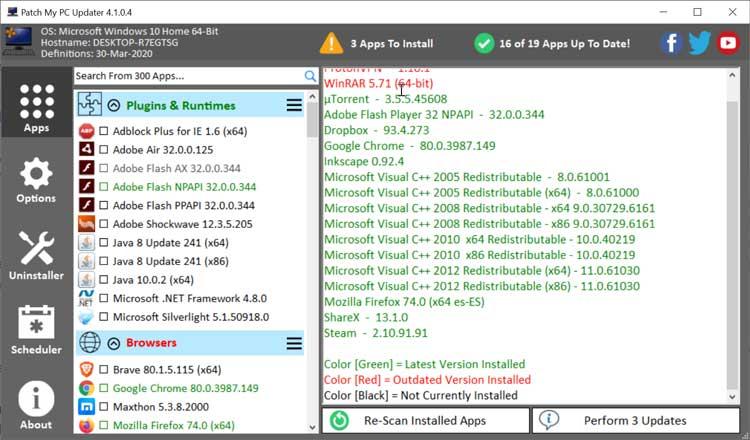
Как только мы запустим его, Patch My Pc Updater позаботится о сканировании всей системы в поисках программ, которые могут быть устаревшими, показывая результаты красным, зеленым или черным цветом. Зеленым цветом показаны обновленные программы, красным — устаревшие, черным — неустановленные.
Чтобы обновить приложения, которые были обнаружены в это время, мы можем выбрать одно за другим или все те, которые выделены красным, и нажать на значок Выполнять обновления кнопка. Это уступит место программе, автоматически приступающей к загрузке и выполнению соответствующих обновлений.
Обновление программного обеспечения IObit
Мы говорим о программе, которая была разработана, чтобы помочь нам всегда поддерживать программы в их последних доступных версиях. Для этого программа имеет большую базу данных, из которой она находит новые версии и позволяет нам удобно их загружать без необходимости загружать программное обеспечение и мириться с надоедливыми окнами и мастерами. Все загрузки осуществляются с официальных сайтов во избежание возможного мошенничества. У программы есть бесплатная версия, которая позволяет нам обновлять программное обеспечение максимум двумя приложениями в день. Мы можем скачать его с его официального сайта .
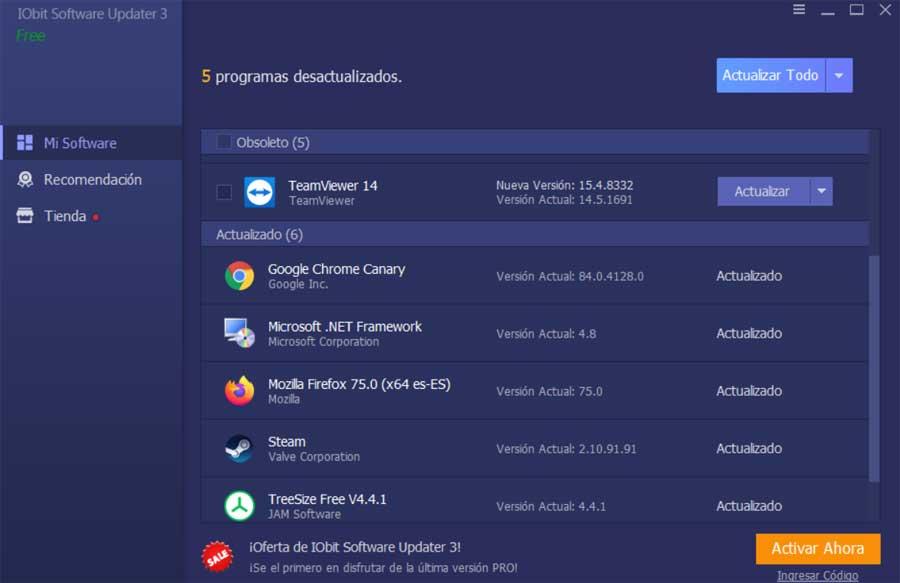
Когда мы запускаем программу в первый раз, она автоматически проанализирует наш компьютер и зарегистрирует все программы, которые мы установили. Позже мы сможем увидеть вверху список, где появляются все программы, которые у нас устарели и для которых у программы есть новое обновление.
Мы можем обновить все программы до их самых последних версий, нажав кнопку «Обновить сейчас», или загрузить новые версии одну за другой с помощью кнопки, которая появляется справа от каждой записи в списке. Имейте в виду, что для того, чтобы скачать все обновления сразу, вам потребуется приобрести его платную версию.
Сумо
Это простое и легкое приложение было разработано таким образом, чтобы мы могли сэкономить усилия, когда речь идет о поддержании всех программ в актуальном состоянии. В отличие от автоматических обновлений, это программное обеспечение не уведомляет вас о наличии обновлений до того, как нам понадобится их использовать.
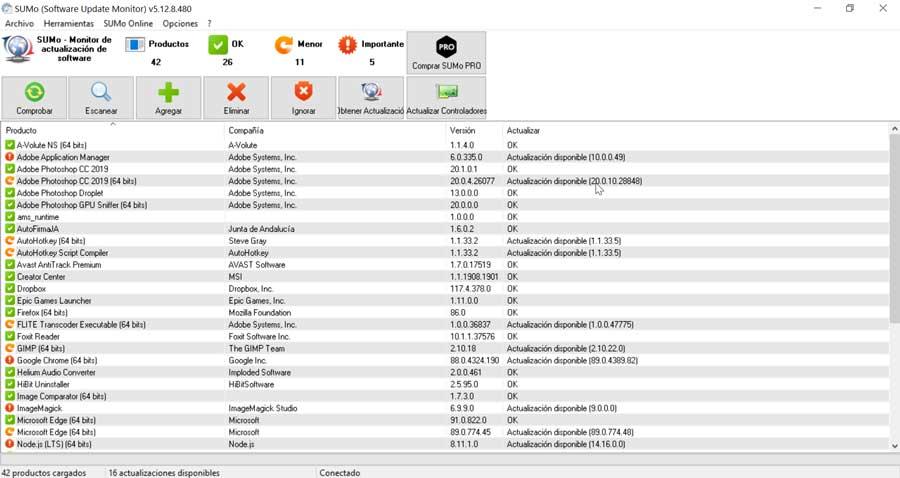
Как только мы запускаем его, он автоматически проверяет программное обеспечение, установленное в системе, чтобы отобразить его на экране в алфавитном порядке, а также информирует нас об их компании и текущей версии. На вкладке «Обновление» мы можем увидеть, доступны ли обновления. Если это так, мы можем загрузить его, нажав на кнопку Получить обновление кнопку, соответствующую выбранной программе. Это то, что мы можем сделать, только если у нас есть платная версия PRO.
Управление релизами
Релиз — это набор новых и/или измененных конфигурационных единиц, в отношении которых осуществлено тестирование и которые рекомендованы для использования одновременно.
Цель процесса управления релизами является консолидация, структурирование и оптимизация всех изменений или обновлений, а также снижение риска при переводе сервиса на новый качественный уровень. Для достижения поставленной цели необходимо правильно распределить имеющиеся ресурсы и рассчитать баланс между сроками, которые отведены для внедрения всех обновлений, и временем, необходимым для подготовки внесения данных изменений.
Процесс Управления релизами состоит из трёх этапов:
- этап разработки: может, не всегда быть применим в той или иной организации, но для некоторых компаний, данный этап может являться одним из основополагающих, к ним могут относиться, например, компании по разработке программных средств или конструкторские бюро;
- этап тестирования: на данном этапе необходимо определить вначале критерии, по которым будет проводиться тестирование для каждого релиза, то есть определить степень определения готовности релиза к распространению и внедрению.
- этап распространения и внедрения.
На каждом предприятии процесс Управления релизами в той или иной степени исполняется и частично функционирует. Поэтому основной задачей внедрения данного процесса становится консолидация, структурирование и систематизация всех имеющихся компонентов процесса, их дополнение, а так же описание процедур реализации существующих версий продуктов. Это позволит в дальнейшем разработать ряд так называемых корпоративных стандартов состава программно технических средств и процедур по их установке, которые в дальнейшем значительно упростят выполнение связанных процессов и сократят занятость высококвалифицированных специалистов.
Задача внедрения данного процесса значительно упростится благодаря функционирующему в организации процессу Управления конфигурациями, итогом которого является актуальная База данных Учётных Элементов (CMDB), в которую включены и описания всех используемых версий компонентов систем информационных технологий. Внедрение данного процесса позволит в дальнейшем так же вести централизованную Библиотеку версий программного обеспечения (DSL); склад горячей замены оборудования (DHS); а в некоторых случаях и специализированную библиотеку технической документации.
В случае успешного и правильного внедрения процесса Управления релизами пользователи получат:
- Контроль над дополнительными лицензиями программного обеспечения;
- Обучение пользователей и специалистов работе в усовершенствованных системах, что качественно улучшит взаимодействие с клиентами, и будет являться превентивным действием, способствующим продвижению новых технологий;
- Оптимально распределенные ресурсы, необходимые для осуществления всех внедрений;
- Снижение степени риска при внесении изменений в состав систем информационных технологий, а значит и самих сервисов;
- Оптимизацию повторяющихся обновлений по времени и стоимости посредством их синхронизации и автоматизации;
- Максимальный эффект от планируемых изменений;
- Планирование расходов на осуществление тех или иных обновлений.
Отказ от реализации данного процесса приведёт к:
- Несогласованности нескольких вносимых обновлений, которые эффективнее можно было бы внедрять совместно;
- Неопределённости в ответственности, кто на самом деле распространяет и устанавливает все проводимые изменения;
- Необоснованности приобретения дополнительных лицензий и компонентов информационных систем;
- Риску, при котором ожидаемый эффект от вносимых изменений будет неоднозначен;
- Вероятности, что будут задействованы неоправданные ресурсы при реализации тех или иных обновлений, эффект от которых будет поглощен затратами.
Успешное построение процесса Управления релизами во многом зависит от правильности реализации процесса Управления изменениями. Поэтому в некоторых случаях рекомендуется проводить комплексное внедрение этих двух процессов. Кроме того, немаловажную роль играет и построение такого процесса как Управление конфигурациями, который необходим для своевременной регистрации всех изменений в Базе данных Учётных элементов
Проблемы и решения при обновлении через OTA
При использовании системы обновлений через воздух (OTA) могут возникнуть различные проблемы, связанные с работой и установкой новых версий программного обеспечения на устройства
Важно быть готовым к таким ситуациям и знать возможные решения для обеспечения успешного обновления
1. Проблемы соединения и скорости передачи
Одной из частых сложностей при обновлении через OTA является непредсказуемость соединения с интернетом и скорость передачи данных. В случае нестабильного соединения, загрузка обновления может прерываться или занимать длительное время. Решением может быть использование более надежного и быстрого интернет-соединения, а также проверка наличия свободного места на устройстве для установки обновления.
2. Совместимость и конфликты
Еще одной проблемой при обновлении OTA является возможность возникновения совместимости и конфликтов между старой и новой версией программного обеспечения. Возможно, некоторые приложения или функции могут перестать работать после обновления. В таких случаях рекомендуется обратиться к разработчикам или проверить официальные форумы и сообщества, где пользователи делятся своим опытом решения подобных проблем.
3. Ошибки при обновлении
В процессе установки обновления через OTA могут возникать различные ошибки, например, неправильное скачивание обновления, выключение устройства во время установки или потеря связи с сервером обновлений. В таких случаях стоит попробовать повторить процесс обновления, обеспечивая стабильное интернет-соединение и заряд батареи.
4. Негативное влияние на производительность
Некоторые обновления могут привести к негативному влиянию на производительность устройства, что проявляется в более медленной работе, перегреве или снижении автономности батареи. В таких случаях рекомендуется обратиться к настройкам устройства и провести оптимизацию системы. Также можно рассмотреть возможность отката к предыдущей версии программного обеспечения, если это предусмотрено производителем.
Понимание возможных проблем и знание способов их решения поможет пользоваться обновлениями OTA более эффективно и безопасно. В случае сложностей, всегда полезно обратиться к источникам информации, предлагаемым производителями устройств и сообществами пользователей.
Бонусы и итоги
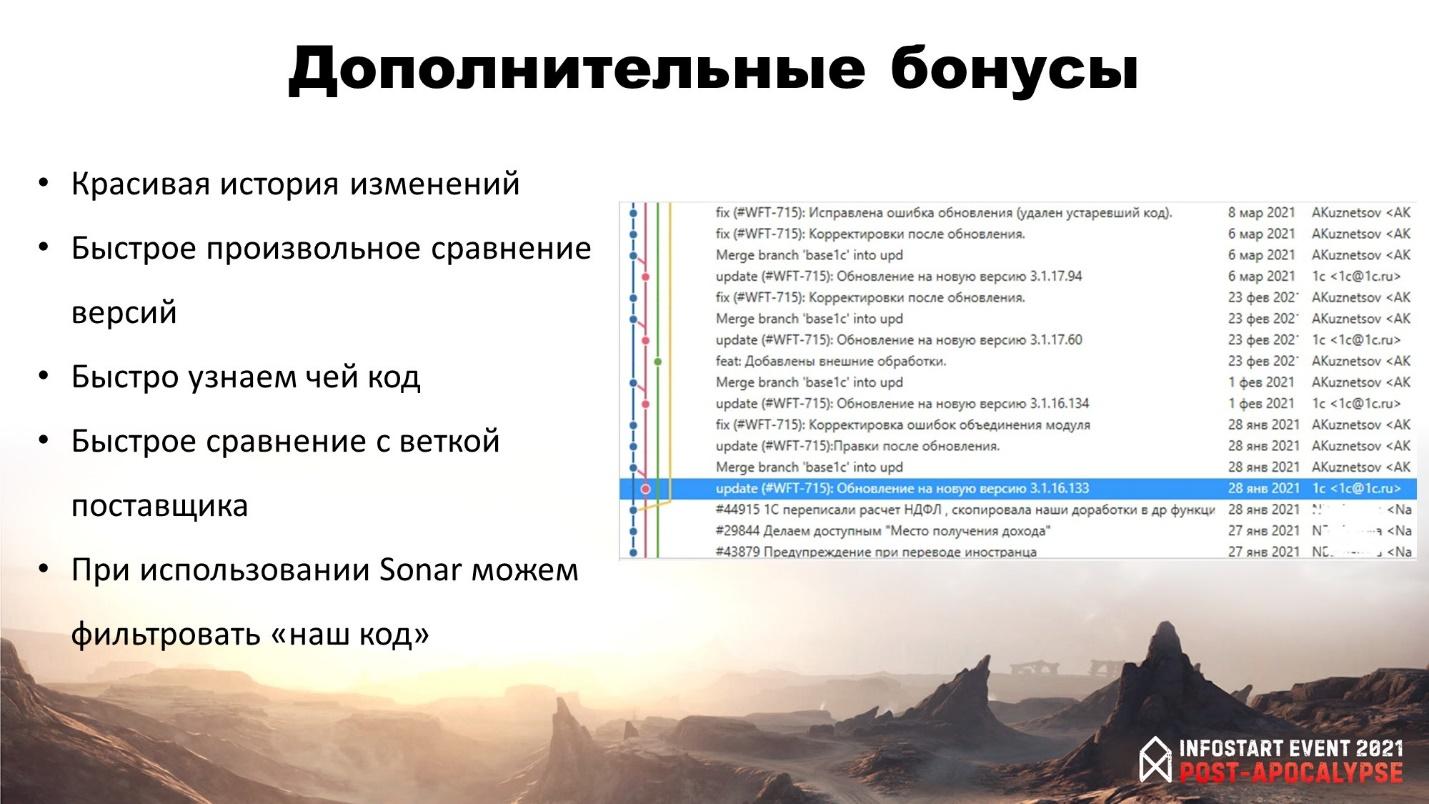
Бонусом за использование Git мы получаем быстрое произвольное сравнение версий – это решает ту боль, которая у нас есть в хранилище, где практически нереально дождаться сравнения и найти, кто менял конкретный объект. Здесь сравнение производится просто в редакторе. Выделяем две любые версии из двух любых веток, получаем все различия, которые у нас имеются.
Также мы быстро видим авторов кода. Это нам помогает, например, при использовании статического анализа с помощью SonarQube, т.к. мы можем отфильтровать ошибки в коде по автору 1c@1c.ru и увидеть только те ошибки, которые касаются нашего кода.

В итоге – что мы получили?
-
Мы умеем быстро готовить обновления – как минимум, так обновлять интереснее.
-
Мы знаем, как проверить результаты обновления.
-
И умеем готовить красивый репозитарий, который, в частности, помогает нам исключить те ошибки, которые вносит вендор, и отделить их от наших.
Лишний раз напомню, что ссылки на все упомянутые инструменты добавлены не просто так, а чтобы ими пользовались, присылали свои идеи и замечания, ну и, разумеется, pull request’ы.
-
https://github.com/arkuznetsov/some1cdocs/blob/master/docs/changing-1c-conf.md – рекомендации по внесению изменений в конфигурацию;
-
https://github.com/arkuznetsov/some1cdocs/blob/master/docs/deploing-1c-conf.md – рекомендации по выполнению обновлений;
-
https://github.com/ArKuznetsov/yard – инструмент для загрузки релизов с сайта 1С;
-
https://github.com/silverbulleters/rector – инструмент для подготовки обновлений с использованием GIT
*************
Данная статья написана по итогам доклада (видео), прочитанного на конференции Infostart Event 2021 Post-Apocalypse.



























